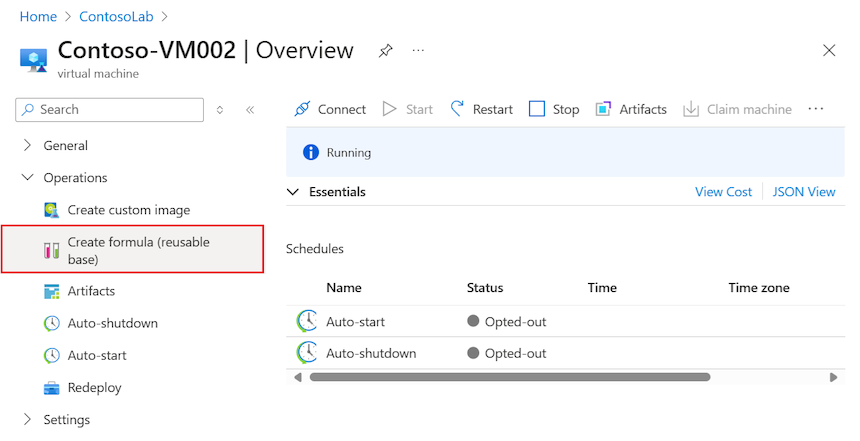Azure DevTest Labs formüllerini yönetme
Bu makalede, Azure DevTest Labs'de formül oluşturma ve yönetme işlemleri açıklanmaktadır. DevTest Labs'deki formül, sanal makine (VM) oluşturmak için kullanılan varsayılan özellik değerlerinin listesidir. Bir formülden VM oluşturduğunuzda, varsayılan değerler olduğu gibi kullanılabilir veya değiştirilebilir.
Formüller, hızlı VM sağlama mekanizması sağladığından özel görüntülere ve Market görüntülerine benzer. Özel görüntülere benzer şekilde, formüller sanal sabit disk (VHD) dosyasından temel görüntü oluşturmanıza olanak tanır. Temel görüntü daha sonra yeni bir VM sağlamak için kullanılabilir. Belirli bir ortamınız için hangi yaklaşımın doğru olduğuna karar vermenize yardımcı olmak için bkz . DevTest Labs'de özel görüntüleri ve formülleri karşılaştırma.
DevTest Labs'de formülleri kullanma
Bir laboratuvar için formül oluşturmak, değiştirmek ve silmek için DevTest Labs'de Sahip izinlerine sahip olmanız gerekir.
Formül oluşturmanın iki yolu vardır:
- Bir tabandan: Bir tabandan formül oluşturun ve formül için tüm yapılandırma ayarlarını tanımlayın. Bu yaklaşım, laboratuvara eklenmiş paylaşılan bir görüntü galerisindeki Market görüntülerini ve görüntülerini destekler.
- Mevcut laboratuvar VM'sinden: Laboratuvarınızdaki mevcut bir VM'den bir formül oluşturun ve mevcut yapılandırmayı ve ayarları yeniden kullanın. Bu yaklaşım için mevcut VM'nin oluşturma tarihi 30 Mart 2016'dan sonra olmalıdır.
DevTest Labs Kullanıcıları izinleri olan herkes bir formülü temel olarak kullanarak VM oluşturabilir.
Kullanıcı ve izin ekleme hakkında daha fazla bilgi için bkz . Azure DevTest Labs'de sahip ve kullanıcı ekleme.
Temel görüntüden formül oluşturma
DevTest Labs'de bir temel görüntü seçerek formül oluşturabilirsiniz. Temel görüntü herhangi bir Market görüntüsü veya laboratuvarınıza eklenmiş paylaşılan bir görüntü galerisinden alınan bir görüntü olabilir.
Not
Formül için temel seçiminize bağlı olarak, Temel veya Gelişmiş yapılandırma ayarları bu bölümde açıklanan değerlerden farklı olabilir. Tabanınız paylaşılan bir görüntü galerisinden alınan bir görüntüyse, Kullanıcı adı ve Parola gibi bazı Temel > Kimlik Doğrulama ayarlarını değiştiremeyebilirsiniz. Değiştirilmeyen ayarlar yapılandırma sayfasında görünmez veya alan düzenleme için kullanılamaz. Gelişmiş > Görüntü sürümü alanı gibi ek ayarlar da görebilirsiniz.
Temel görüntüden formül oluşturmak için şu adımları izleyin:
Azure portalında, formülü oluşturmak istediğiniz DevTest Labs kaynağınıza gidin.
Laboratuvarınıza Genel Bakış sayfasında, soldaki menüden Ayarlar bölümünü genişletin ve Yapılandırma ve ilkeler'i seçin.
Yapılandırma ve ilkeler ekranında, soldaki menüden Sanal makine tabanları bölümünü genişletin ve Formüller (yeniden kullanılabilir temeller) öğesini seçin.
Formüller (yeniden kullanılabilir temeller) sayfasında Ekle'yi seçin:
Temel seçin sayfasında, formülü oluşturmak için kullanmak istediğiniz tabanı (özel görüntü, Market görüntüsü veya paylaşılan resim galerisi görüntüsü) seçin.
Formül oluştur sayfasının Temel Ayarlar sekmesinde, yeni formül için aşağıdaki değerleri yapılandırın:
Formül adı: Formülünüzün adını girin. Bu değer, laboratuvar kullanıcıları vm oluştururken temel görüntüler listesinde görüntülenir. Formül adı siz yazarken doğrulanır. İleti, geçerli bir ad için gereksinimleri gösterir. Seçenek olarak, formül için bir Açıklama sağlayabilirsiniz.
Kullanıcı Adı: Laboratuvar için yönetici ayrıcalıklarına sahip bir kullanıcının adını girin.
Kimlik doğrulama türü (yalnızca Market ve özel temeller): Formülden oluşturulan VM'lere uygulanacak kimlik doğrulama türünü seçin ve ardından güvenlik ayarlarını yapılandırın. Formül için temel seçiminiz paylaşılan bir görüntü galerisinden geliyorsa, bu seçenekler yapılandırma sayfasında görünmez.
Parola kimlik doğrulaması için yönetici ayrıcalıklarına sahip kullanıcı için bir Parola girin.
SSH Ortak Anahtar kimlik doğrulaması için, yönetici ayrıcalıklarına sahip kullanıcı için bir SSH Ortak Anahtarı sağlayın.
Kaydedilmiş gizli dizi kullanma: Ayrıca önce Azure anahtar kasanıza gizli dizileri kaydedebilir ve ardından laboratuvarınızda formüller ve diğer kaynakları oluştururken gizli dizileri kullanabilirsiniz. Anahtar kasanızda depolanan bir parolayı veya SSH ortak anahtarını kullanmak için Kaydedilmiş gizli dizi kullan'ı seçin ve ardından depolanan gizli dizinize (parola veya SSH ortak anahtarı) karşılık gelen bir anahtar değeri belirtin. Daha fazla bilgi için bkz . Anahtar kasasında gizli dizileri depolama.
Sanal makine boyutu: Formül için seçtiğiniz temel görüntüye göre ortak bir boyut önceden doldurulur. Boyut, formülden oluşturulacak VM'nin işlemci çekirdeklerini, RAM boyutunu ve sabit sürücü boyutunu belirtir. Farklı bir boyut kullanmak için Boyutu değiştir'i seçin ve kullanılabilir boyutlar ve destek seçenekleri listesinden seçim yapın.
İşletim sistemi disk türü: Formül için seçilen temel görüntü, disk türü seçeneklerinizi belirler. Tabana bağlı olarak, aşağıdaki seçenekler arasından seçim yapabilirsiniz:
- Premium SSD diskler G/Ç yoğunluklu uygulamalar ve üretim iş yükleri için yüksek performanslı, düşük gecikme süreli disk desteği sunar.
- Standart SSD diskler , saniyede daha düşük G/Ç işlemleri (IOPS) düzeyinde tutarlı performans gerektiren iş yükleri için iyileştirilmiş uygun maliyetli bir depolama seçeneğidir.
- Standart HDD diskler Geliştirme/Test senaryoları ve en düşük maliyetle daha az kritik iş yükleri için idealdir.
Yapıtlar: Sıfır veya daha fazla yapıt, formül için seçilen temel görüntüye göre varsayılan olarak eklenir. Formülün yapıtlarını değiştirmek için Yapıt Ekle veya Kaldır'ı da seçebilirsiniz.
Önemli
DevTest Labs'de yeniyseniz veya yapıtları yapılandırıyorsanız, formülün yapıtlarını ayarlamadan önce DevTest Labs VM'lerine yapıt ekleme ve Azure DevTest Labs VM'niz için özel yapıtlar oluşturma makalesindeki kılavuzu gözden geçirin.
Gelişmiş ayarlar sekmesinde aşağıdaki ayarları yapılandırın:
Sanal ağ: Laboratuvarınızın veya seçili tabanın sanal ağı metin alanına önceden doldurulur. Kullanılabilir ağlardan seçim yapmak için açılan listeyi kullanın.
Alt Ağ Seçici: Laboratuvarınız veya seçili tabanınız için seçilen sanal ağın alt ağı metin alanına önceden doldurulur. Kullanılabilir alt ağlardan seçim yapmak için açılan listeyi kullanın.
IP adresi: Formülden oluşturulan VM'lerin IP adresi türünü belirtin: Genel, Özel veya Paylaşılan. Paylaşılan IP adresleri hakkında daha fazla bilgi için bkz . Azure DevTest Labs'de paylaşılan IP adreslerini anlama.
Son kullanma tarihi: VM'yi otomatik olarak silmek için son kullanma tarihini ve son kullanma tarihini belirtin.
Son kullanma tarihi ve saati: Bu ayar alanı, formül oluşturulurken düzenlenemez. Varsayılan ayar Süresi dolmayacak ayarıdır.
Bu makineyi talep edilebilir hale getirin: Bir makineyi talep edilebilir hale getirdiğinizde, formülden oluşturulan vm'ye oluşturma sırasında sahiplik atanmamış olur. Bunun yerine, laboratuvar kullanıcıları gerektiğinde laboratuvarın Talep Edilebilir sanal makineler listesinden makinenin sahipliğini ("talep") alabilir.
Görüntü sürümü (Yalnızca paylaşılan görüntü galerisi): Formül için temel seçiminiz paylaşılan bir görüntü galerisinden geliyorsa, bu alanı görürsünüz. Bu ayarı, formülden oluşturulan VM'ler için kullanılacak görüntünün sürümünü belirtmek için kullanın.
Formülü oluşturmak için Gönder'i seçin.
DevTest Labs formülü oluşturduğunda Formüller (yeniden kullanılabilir temeller) sayfasındaki listede görünür:
Mevcut VM'den formül oluşturma
Temel olarak laboratuvarınızdaki mevcut bir VM'yi kullanarak da formül oluşturabilirsiniz.
Not
Mevcut VM'nin oluşturma tarihi 30 Mart 2016'dan sonra olmalıdır.
Laboratuvarınızdaki mevcut bir VM'den formül oluşturmak için şu adımları izleyin:
Azure portalında, formülü oluşturmak istediğiniz DevTest Labs kaynağınıza gidin.
Laboratuvarınıza Genel Bakış sayfasında, formülün temeli olarak kullanılacak VM'yi seçin:
VM'nin Genel Bakış sayfasında, soldaki menüde İşlemler bölümünü genişletin ve Formül oluştur (yeniden kullanılabilir taban) öğesini seçin:
Formül oluştur bölmesinde, yeni formülünüzün Adı ve isteğe bağlı Açıklamasını girin.

Formülü oluşturmak için Tamam'ı seçin.
DevTest Labs formülü VM'den oluşturduğunda, laboratuvarın Formüller (yeniden kullanılabilir temeller) sayfasındaki listede görünür.
Formülü değiştirme
Laboratuvarınızdaki herhangi bir formülü değiştirmek için şu adımları izleyin:
Azure portalında DevTest Labs laboratuvar kaynağınızın Formüller (yeniden kullanılabilir temeller) sayfasına gidin.
Formül listesinde, değiştirmek istediğiniz formülü seçin.
Formülü güncelleştir sayfasında, formülün yapılandırma ayarlarını değiştirin. Ayarlar, Formül oluştur sayfasındaki seçeneklere benzer.
Temel görüntüden formül oluşturma ve formül yapılandırmasını gerektiği gibi güncelleştirme başlığındaki yönergeleri izleyin.
Formülü Güncelleştir'i seçin.
DevTest Labs, yapılandırma değişikliklerinizle formülü güncelleştirir ve laboratuvarın Formüller (yeniden kullanılabilir temeller) sayfasına döner.
Formülü silme
Laboratuvarınızdaki herhangi bir formülü silmek için şu adımları izleyin:
Azure portalında DevTest Labs laboratuvar kaynağınızın Formüller (yeniden kullanılabilir temeller) sayfasına gidin.
Formül listesinde, kaldırmak istediğiniz formülü bulun.
Formül için Diğer seçenekler 'i (...) ve ardından Sil'i seçin:

Silme işlemini onaylamak için onay açılan iletişim kutusunda Evet'i seçin.
DevTest Labs formülü siler ve laboratuvarın Formüller (yeniden kullanılabilir temeller) sayfasındaki listeden kaldırır.
İlgili içerik
- Laboratuvarınıza VM ekleme
- Özel görüntüler veya formüller arasında seçim yapma